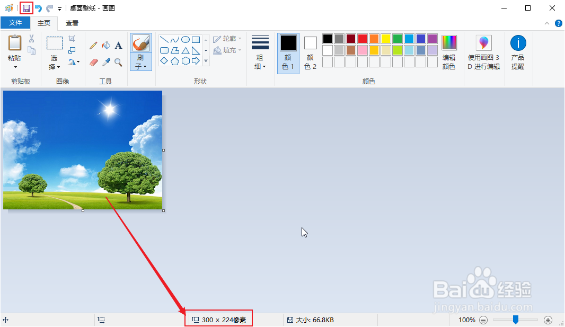1、查看原始图片的尺寸:在原始图片上单击鼠标右键,选择【属性】,弹出属性窗口,我们可以在【详细信息】中查看到当前图片的尺寸。(本示例图片大小为670*502像素)。
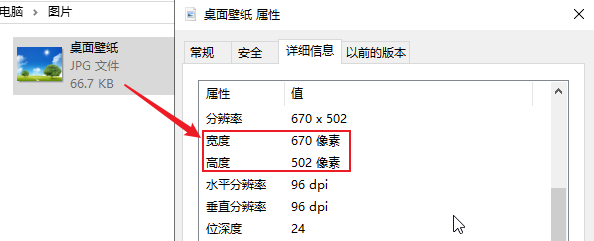
2、在图片上单击鼠标右键,然后在【打开方式】中选择【画图】,即可用系统内置的画图工具打开图片。
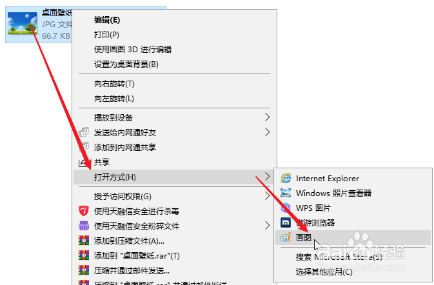
3、单击画图工具中的【重新调整大小】,然后在弹出的“重新调整大小”对话框中将重新调整大小中的依据改为【像素】, 我们在【水平】和【垂直】文本框内输入图片调整后的尺寸,然后单击【确定】按钮。

4、此时我们可以在画图工具中的底部看到图片尺寸已经修改为刚才设置的尺寸了,我们只需单击画图中的【保存】按钮即可将图片保存为新的尺寸。